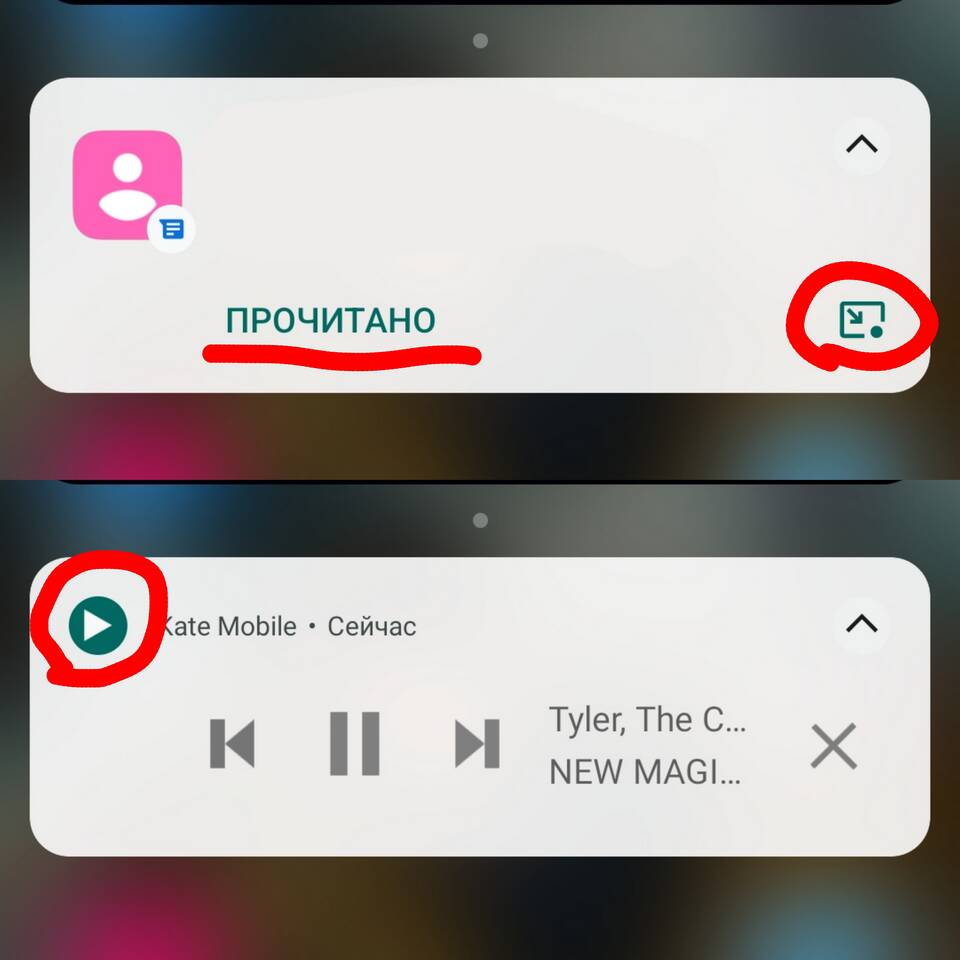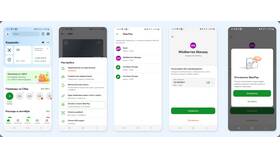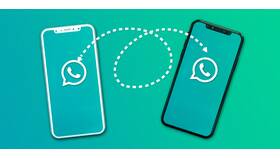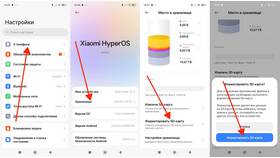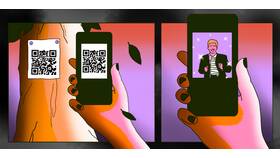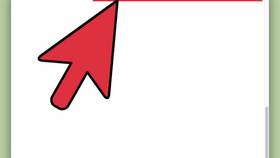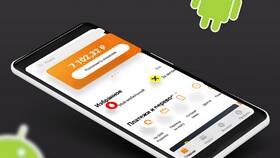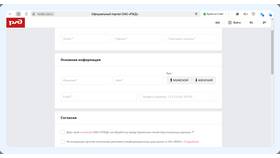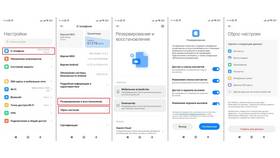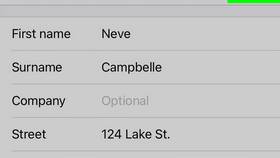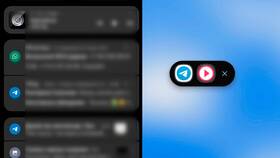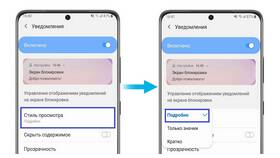| Платформа | Метод изменения | Доступные варианты |
| Android | Настройки системы или сторонние приложения | Палитра RGB, предустановленные темы |
| iOS | Ограниченные возможности через режим темной темы | Светлый/темный режим |
| Windows | Персонализация в параметрах системы | Акцентные цвета системы |
- Откройте "Настройки" устройства
- Перейдите в раздел "Оформление"
- Выберите "Стиль и обои"
- Нажмите "Цвета системы"
- Выберите желаемый цветовой акцент
- Установите приложение для кастомизации (например, Substratum)
- Предоставьте необходимые разрешения
- Выберите цветовую схему для уведомлений
- Примените изменения и перезагрузите устройство
| Шаг | Действие |
| 1 | Откройте "Параметры" > "Персонализация" |
| 2 | Выберите "Цвета" в левом меню |
| 3 | Активируйте "Показывать цвет акцента в следующих элементах" |
| 4 | Отметьте пункт "Заголовки окон и границы окон" |
- Ограниченные возможности кастомизации
- Автоматическое изменение цвета в темном режиме
- Зависимость от настроек контрастности
- Возможность косвенного влияния через цветовые фильтры
- Откройте "Настройки" > "Экран и яркость"
- Выберите "Темный" в разделе "Внешний вид"
- Для автоматического переключения активируйте "Автоматически"
| Платформа | Метод изменения | Код примера |
| Android | NotificationCompat.Builder.setColor() | builder.setColor(Color.RED) |
| iOS | UNNotificationContent | content.categoryIdentifier = "customColor" |
- Используйте контрастные цвета для важных уведомлений
- Избегайте слишком ярких оттенков
- Учитывайте цветовые схемы бренда
- Проверяйте читаемость текста на выбранном фоне
Изменение цвета уведомлений помогает создать персонализированный пользовательский опыт и улучшить восприятие информации. В зависимости от операционной системы, методы настройки могут значительно отличаться - от простого выбора темы до использования специализированного программного обеспечения.